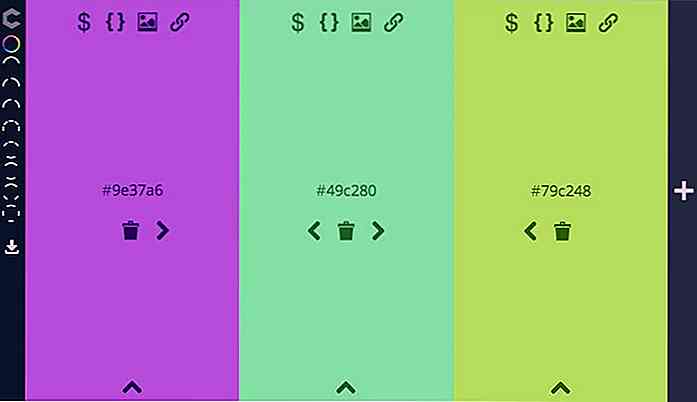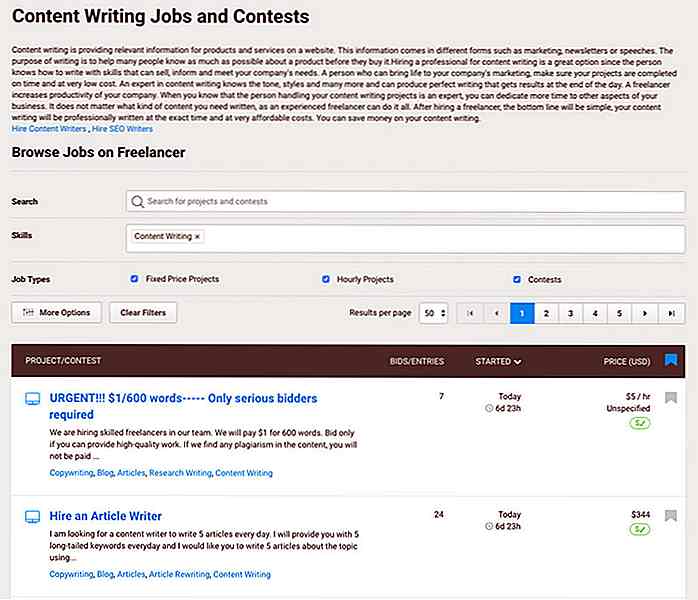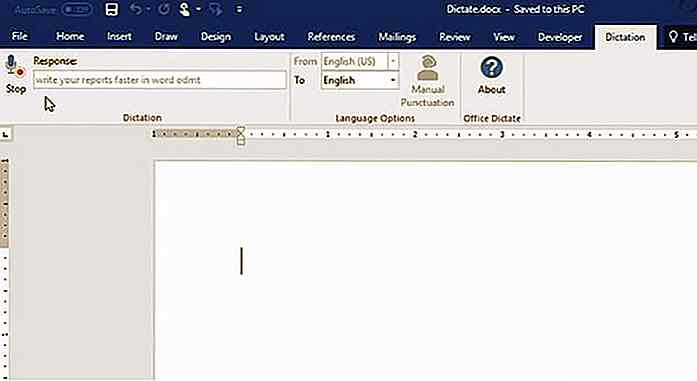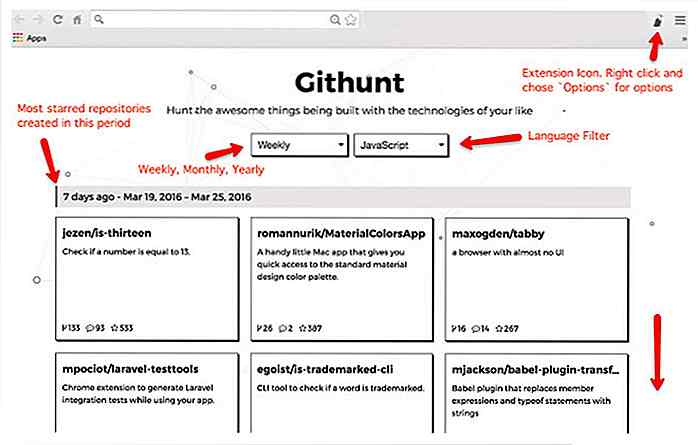no.hideout-lastation.com
no.hideout-lastation.com
Aktiver Slide To Shutdown brukergrensesnitt for Windows 8.1 [Quicktip]
Windows 8-brukere kan finne det vanskelig å se etter avslutningsknappen. Av ukjente grunner må Windows 8-brukere gå gjennom tre trinn for å finne alternativet for å slå av. I Windows 8.1-oppdateringen kan du høyreklikke på startmenyen og velge Slå av.
Men hvis du jobber på berøringsskjerm-enheter, kan du foretrekke å aktivere en (kjøligere) lysbilde for å slå av brukergrensesnittet på Windows 8.1. Den fungerer også på skrivebordet, og vi vil vise deg hvordan du setter det opp i dette raske tipset.
Slide to Shutdown UI
Slide To Shutdown brukergrensesnittet er en kjørbar fil som finnes i mappen Windows> System 32 . Hvis du dobbeltklikker på filen SlideToShutDown.exe, ser du låseskjermen rullet ned halvveis gjennom skjermen fra toppen . Herfra, hvis du vil stenge Windows, skyver du bare nedover (men la oss ikke gjøre det ennå).
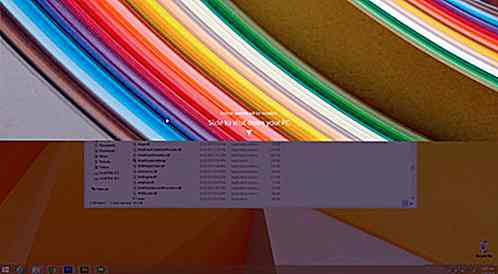
Det er noen måter vi kan få tilgang til denne Slide to Shut down-alternativet raskt: Hurtigsøk, Pin til Start eller oppgavelinje, og hvis du er på skrivebordet, ved å sette inn en tastatursnarvei .
1. Hurtigsøk for SlideToShutdown
På grunn av en kraftigere søkefunksjon i Windows 8, kan du trykke på Windows-tasten for å få ut Metro-brukergrensesnittet, og deretter skrive Slidetoshutdown.exe og trykk Enter for å kjøre det.
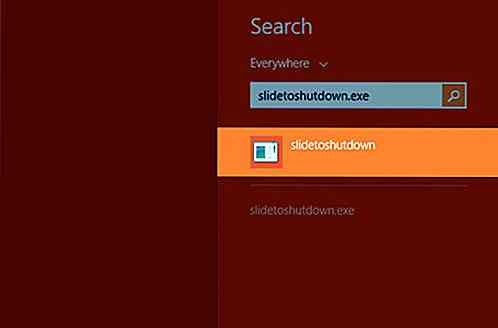
2. Pin til Start eller oppgavelinjen
Du kan også pinne SlideToShutDown.exe- filen til Start eller oppgavelinjen. Høyreklikk på filen og velg pin til Start eller oppgavelinje, og filen vil dukke opp i Metro Launcher eller nederst på skrivebordet hvor oppgavelinjen er. For å stenge bare kjør filen, skyv ned for å slå av.
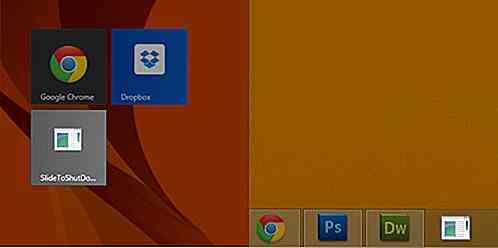
3. Lag snarvei på skrivebordet
Alternativt kan du også lage en snarvei til filen og legge snarveien på skrivebordet.
Høyreklikk på filen SlideToShutDown.exe, og velg deretter Send til > Skrivebord (opprett snarvei) . Høyreklikk på SlideToShutDown- snarveien på skrivebordet, og velg egenskaper.
I egenskapsvinduet, se under kategorien Snarvei for "Snarvei:" -feltet. Gi denne lukkede snarveien en tastaturgenvekkombinasjon, for eksempel Ctrl + Alt + Shift + S, og du er ferdig. For neste gang du vil skyve til avstand, trykk bare på denne tastekombinasjonen.
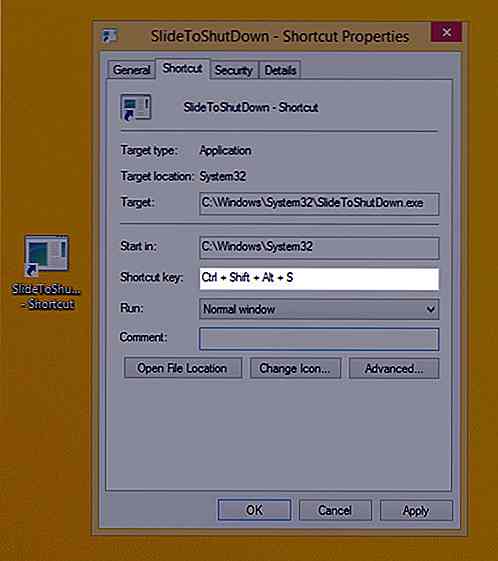
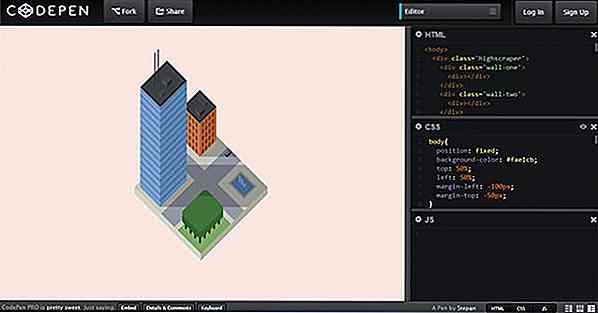
6 kodende lekeplasser for webutviklere
I løpet av de siste par årene har flere kodende lekeplasser poppet opp, mye til vår glede. Dette er webapplikasjoner som tillater sanntidsredigering og forhåndsvisninger av klientsidekoder: HTML, CSS og JavaScript. Den beste delen av disse kodende lekeplasser er at de fleste er gratis og du kan enkelt dele en "lekeplass" med noen, enten for undervisning eller for feilsøking.Pers

Cheatsheets Bakgrunnsbilder til webdesignere og utviklere
Cheatsheets er en god måte å raskt få tilgang til noen nyttige opplysninger når du ikke vil gå inn i detaljer. Fra programmeringskommandoer til Photoshop-snarveier gjør cheatsheets arbeidet ditt mer overbevisende. Og hvor mye mer overbevisende vil det være hvis du kan få dine favoritt-cheatsheets som vakre skrivebordsbakgrunner .Vel, de